使用小细节
使用小细节

目录
[toc]
折叠代码块

测试过程:
- 语法
<details>
<summary>点击查看更多</summary>
我是隐藏内容
</details>- 测试效果
折叠代码测试:
点击展开所有代码:
#!/bin/bash
# 由用户输入当前机器的IP地址
read -p "请输入当前机器的IP地址: " new_ip_address
echo "开始执行ruyu-blog安装脚本……:"
#配置颜色
RED="\E[1;31m"
GREEN="\E[1;32m"
END="\E[0m"
pull_softwares(){
########################################步骤1:从oss拉取基础环境包######################################
echo -e $RED "########################################步骤1:从oss拉取基础环境包######################################" $END
sleep 2
cd /root
curl -O https://bucket-hg.oss-cn-shanghai.aliyuncs.com/code/ruyu-blog-install-softwares.zip
unzip ruyu-blog-install-softwares.zip
cd /root/
curl -O https://bucket-hg.oss-cn-shanghai.aliyuncs.com/code/apache-maven-3.9.8-bin.tar.gz
curl -O https://bucket-hg.oss-cn-shanghai.aliyuncs.com/code/jdk-17_linux-x64_bin.rpm
curl -O https://bucket-hg.oss-cn-shanghai.aliyuncs.com/code/node-v16.20.2-linux-x64.tar.xz
curl -O https://bucket-hg.oss-cn-shanghai.aliyuncs.com/code/ruyu-blog-v1.4.2.zip
curl -O https://bucket-hg.oss-cn-shanghai.aliyuncs.com/code/docker-compose-linux-x86_64
curl -O https://bucket-hg.oss-cn-shanghai.aliyuncs.com/code/maven-repo.tar.gz
##解压ruyu-blog源码及sql
cd ~
unzip ruyu-blog-v1.4.2.zip
mv ruyu-blog-v1.4.2 ruyu-blog
cd ruyu-blog/sql
mv "blog(部署).sql" blog.sql
cp blog.sql ~
}其它内容。
- 测试
docsuarusu渲染后的效果:
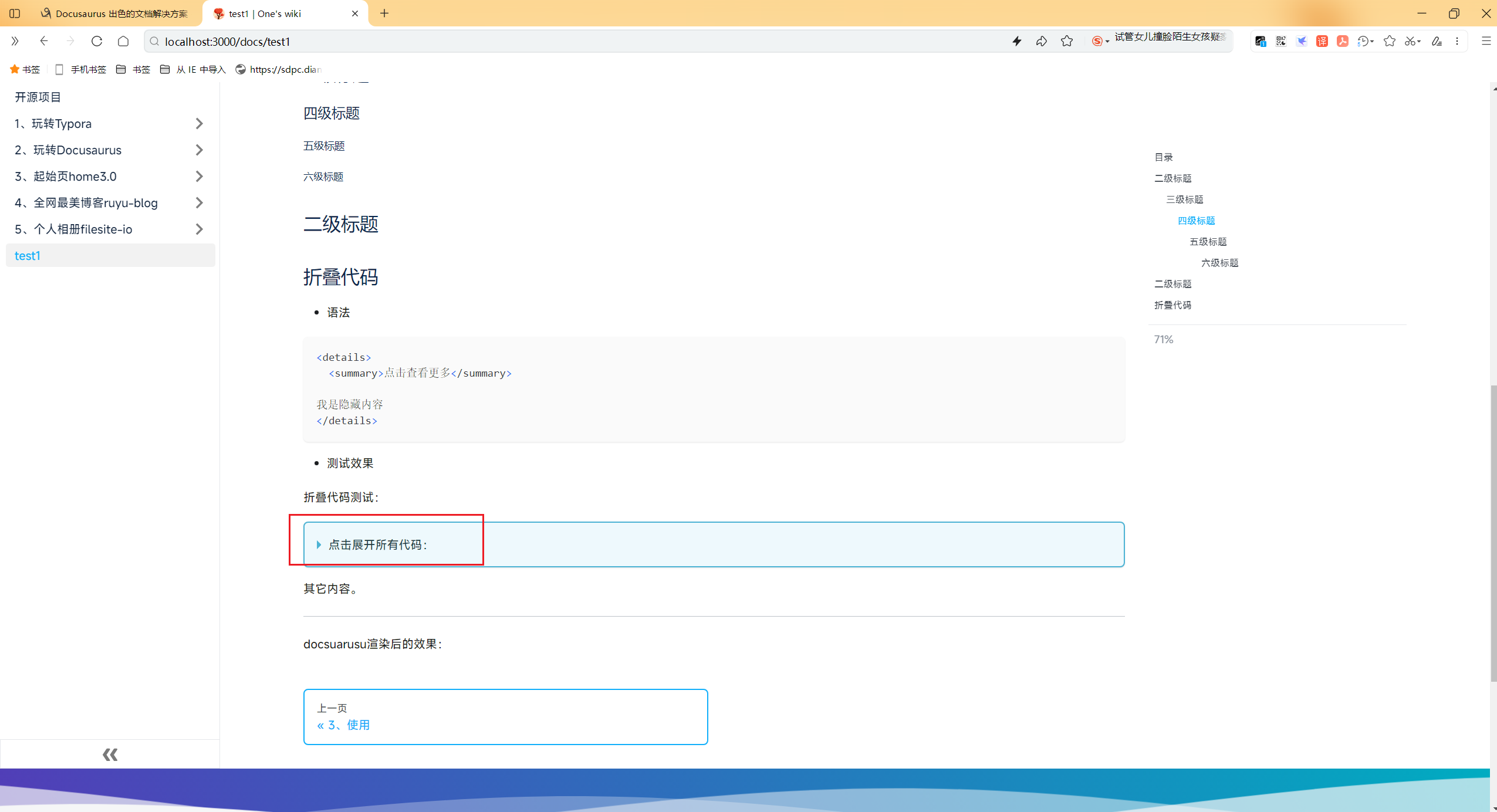
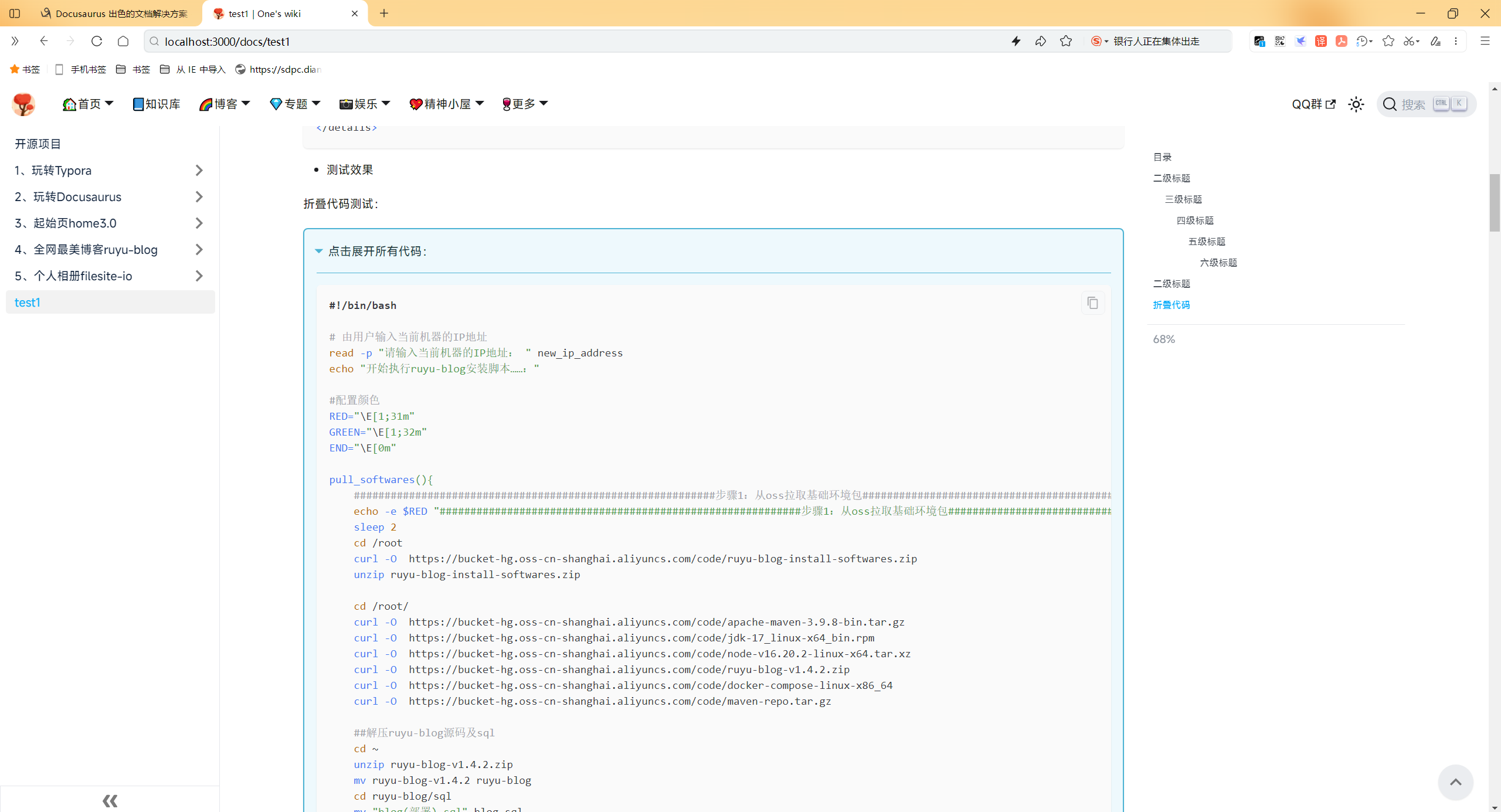
- 存在的问题
typora不支持折叠代码,不然体验会更好。
高亮代码行
- 效果
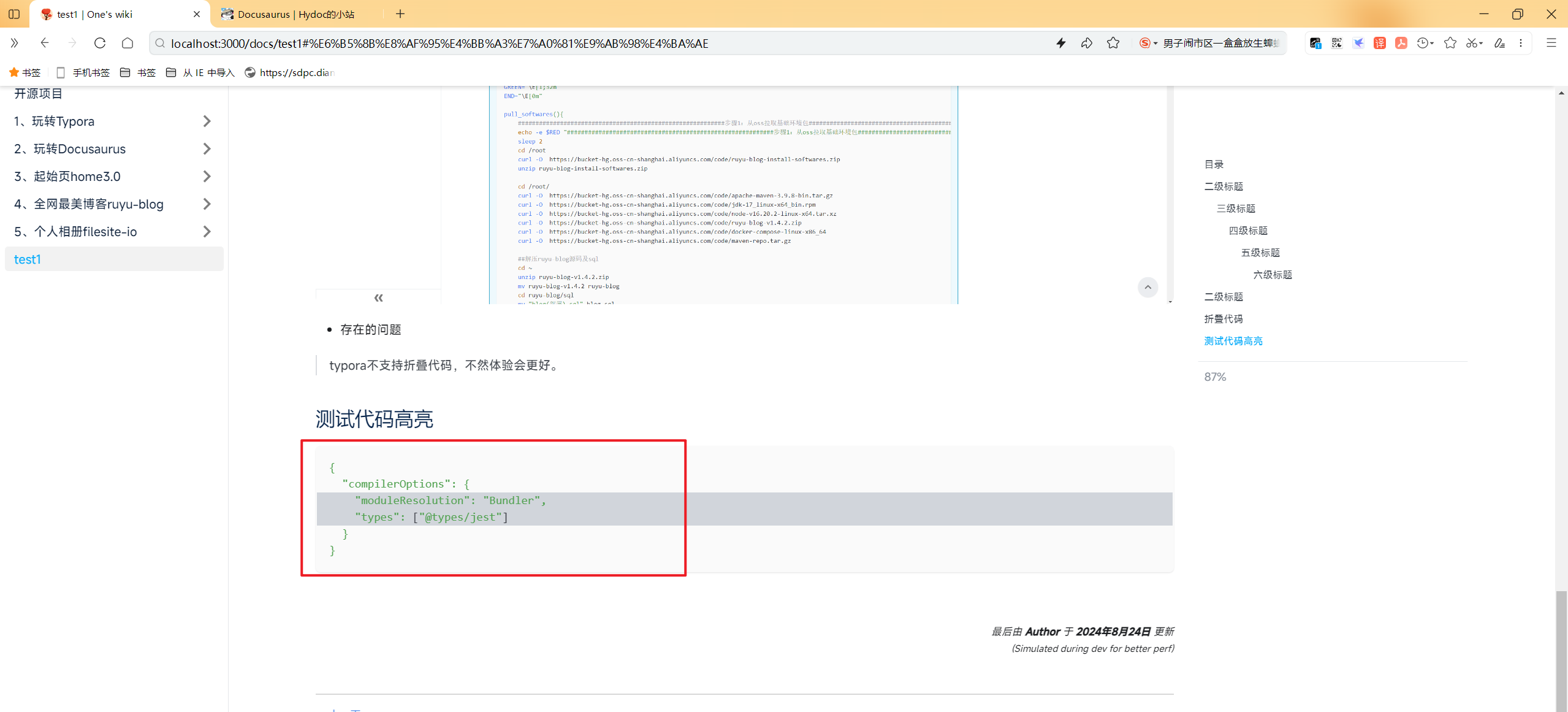
- 配置方法
在代码里加入如下注释行就好:
{
"compilerOptions": {
// highlight-next-line
"moduleResolution": "Bundler",
// highlight-next-line
"types": ["@types/jest"]
}
}
侧边栏索引
- 效果
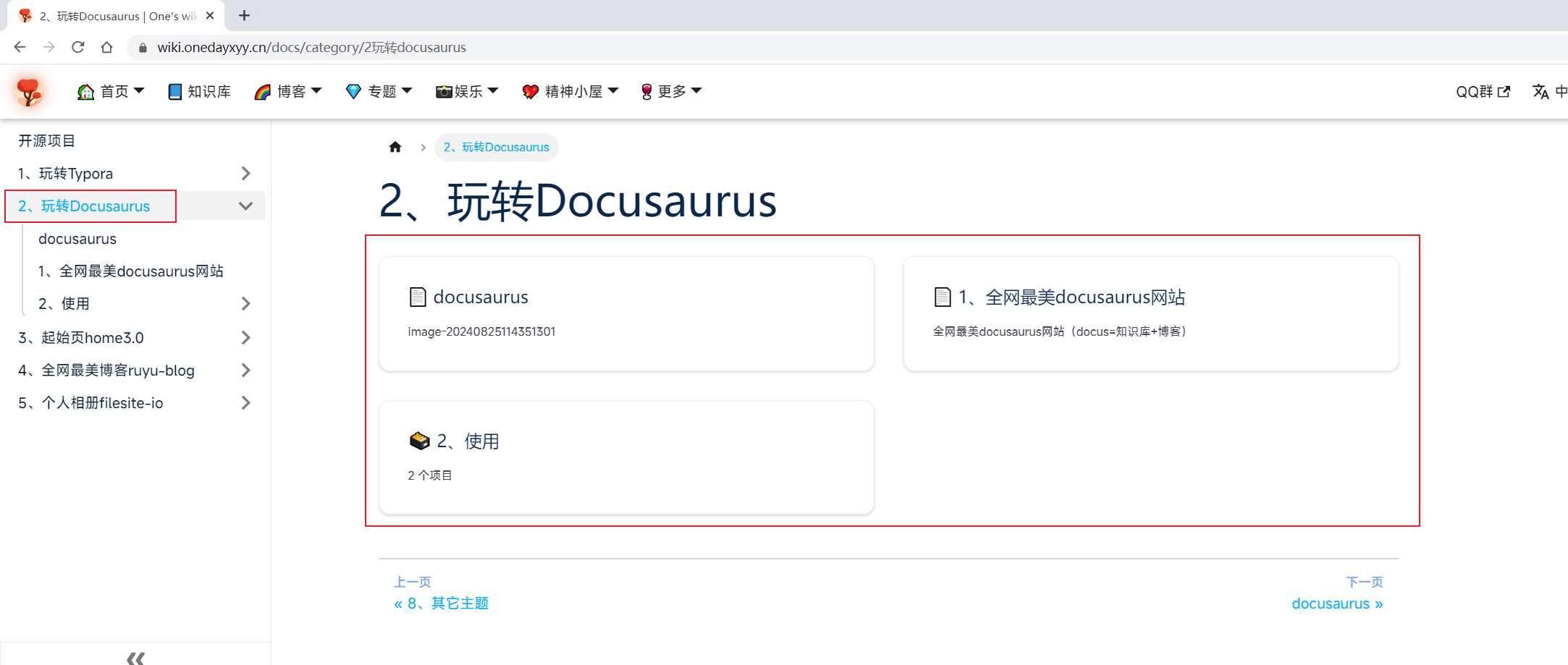
- 配置方法
在2、玩转Docusaurus目录下新创建_category_.json文件就好:
{
"link": {
"type": "generated-index"
}
}
测试mdx代码效果(mdx组件)
2024年9月13日-测试成功。
官方js风格测试
环境:
win10 Docusaurus version: 3.5.2 Node version: v20.12.1 npm 10.8.2 基于官网默认仓库
本次测试:
- 创建如下2个文件
src\components\Highlight.js

import React from 'react';
export default function Highlight({children, color}) {
return (
<span
style={{
backgroundColor: color,
borderRadius: '2px',
color: '#fff',
padding: '0.2rem',
}}>
{children}
</span>
);
}src\theme\MDXComponents.js

import React from 'react';
// Import the original mapper
import MDXComponents from '@theme-original/MDXComponents';
import Highlight from '@site/src/components/Highlight';
export default {
// Re-use the default mapping
...MDXComponents,
// Map the "<Highlight>" tag to our Highlight component
// `Highlight` will receive all props that were passed to `<Highlight>` in MDX
Highlight,
};- docs创建md文件
docs\tutorial-basics\test.md

typora里效果:
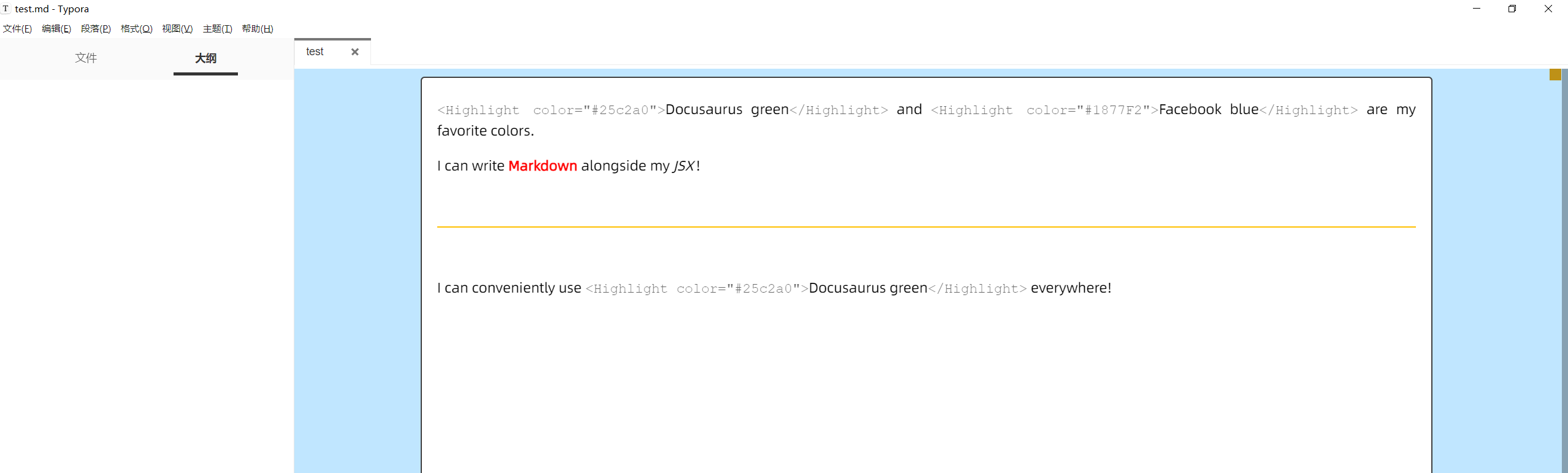
<Highlight color="#25c2a0">Docusaurus green</Highlight> and <Highlight color="#1877F2">Facebook blue</Highlight> are my favorite colors.
I can write **Markdown** alongside my _JSX_!
---
I can conveniently use <Highlight color="#25c2a0">Docusaurus green</Highlight> everywhere!- 验证

实现点击目录后自动链接到某个md页面
方法1:目录下创建index.md
这个小功能配置后,对于用户访问很友好哦,nice😜。
测试成功-2024.11.01
- 环境
win10
Docusaurus version: 3.5.2
Node version: v20.12.1
npm 10.8.2
基于官网默认仓库- 效果
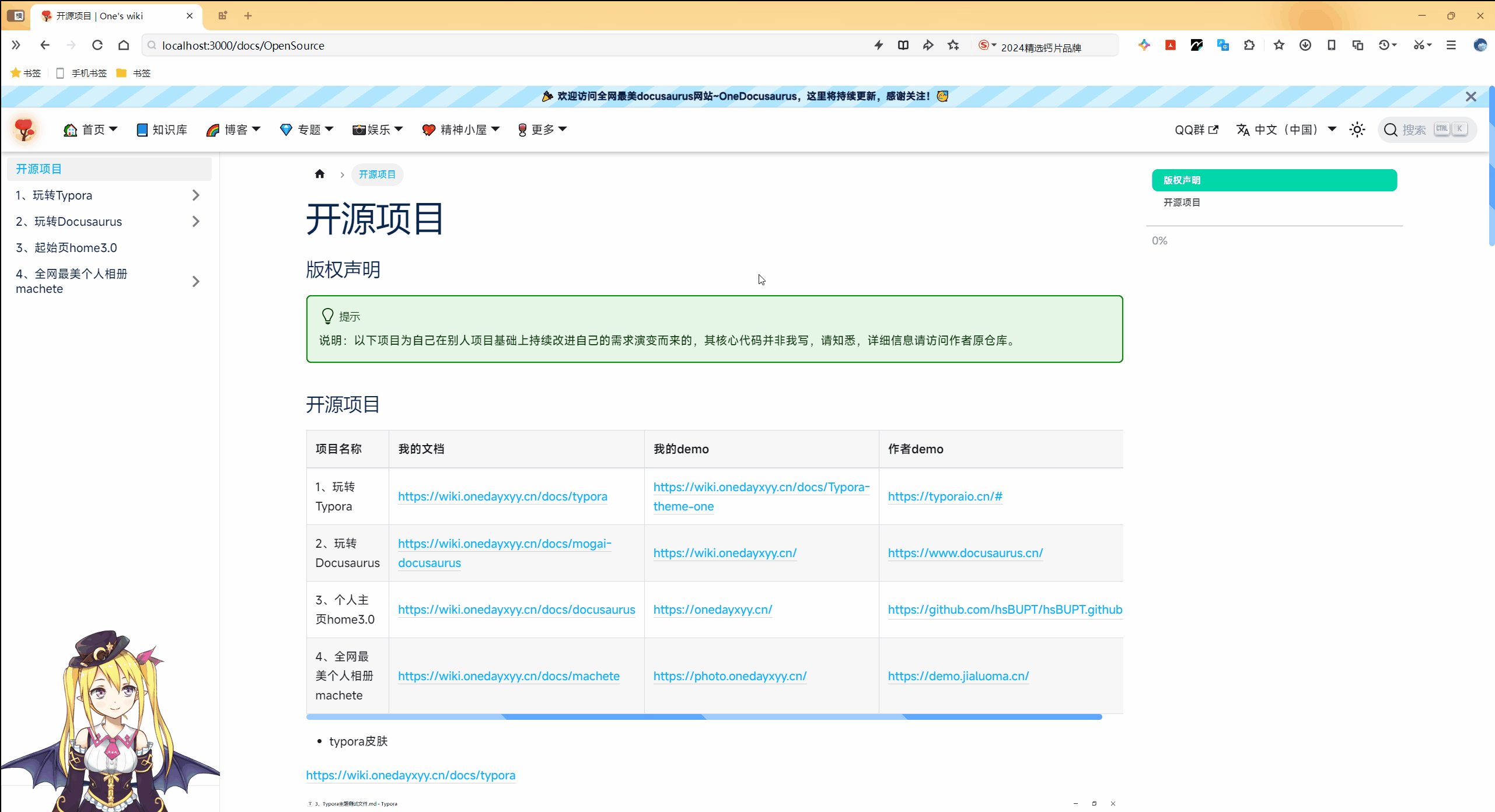
- 配置方法
在Docusaurus中,要实现点击一个目录(类别)后直接打开一个特定的Markdown文档页面,可以使用以下方法:
方法一:在类别中指定一个默认文档
- 将Markdown文件放在目录中:首先,把你希望成为默认页面的Markdown文件放在该目录(类别)中。
- 重命名该Markdown文件为
index.md:Docusaurus会自动将名为index.md的文件视为该目录的默认文档,相当于目录的“首页”。
具体步骤
假设你的文档结构如下:
复制docs/
getting-started/
_category_.json
index.md
setup.md在这个例子中:
index.md将作为getting-started目录的默认文档。当用户点击这个目录时,index.md将自动显示。
自己本次配置:
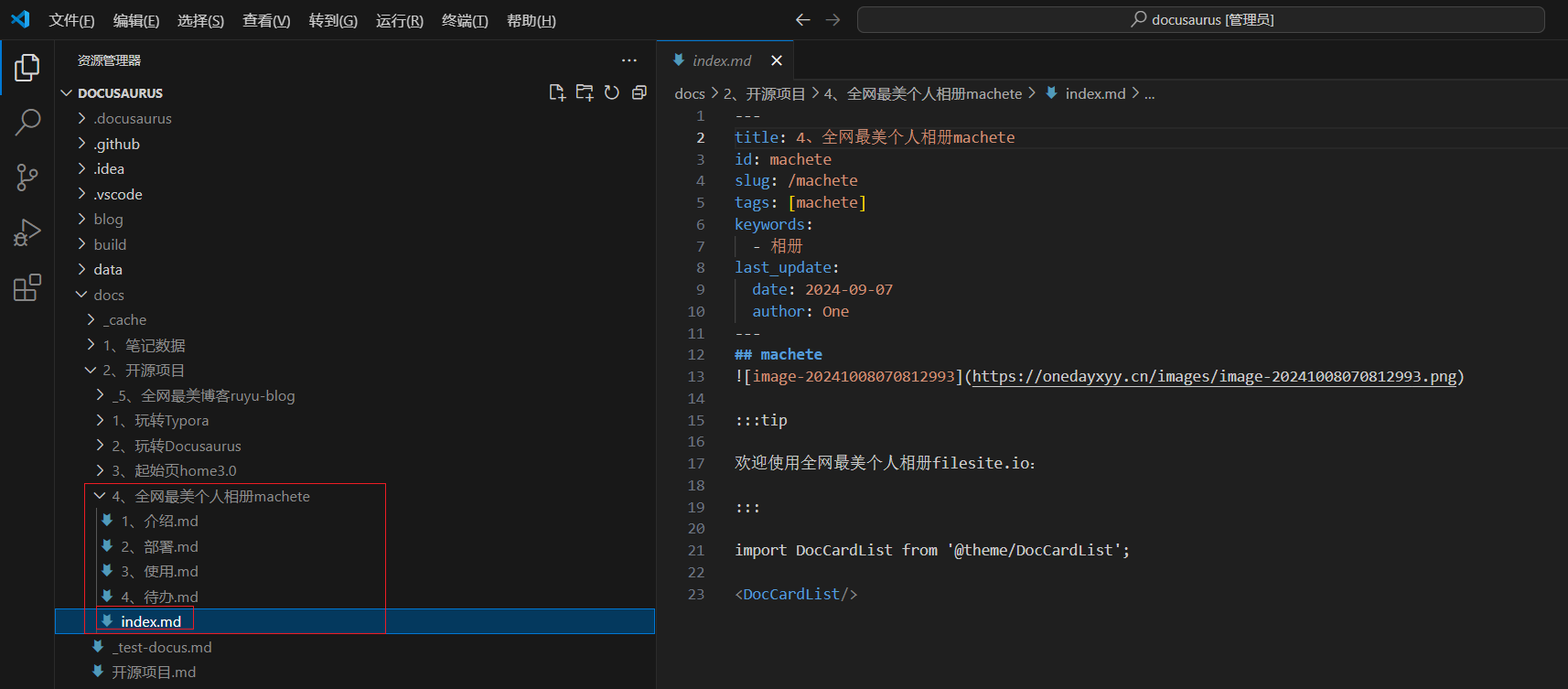
---
title: 4、全网最美个人相册machete
id: machete
slug: /machete
tags: [machete]
keywords:
- 相册
last_update:
date: 2024-09-07
author: One
---
## machete方法2:目录下的md名称和目录名称一致
- 环境
win10
Docusaurus version: 3.5.2
Node version: v20.12.1
npm 10.8.2
基于官网默认仓库- 配置方法
目录下的md名称和目录名称如果一致的话,那么渲染后的效果就会是以下这样的(点击目录后,直接到达了这个md页面,很nice)。

- 现象

总结
个人更推荐第一种方式,更加灵活一些。
关于我
我的博客主旨:
- 排版美观,语言精炼;
- 文档即手册,步骤明细,拒绝埋坑,提供源码;
- 本人实战文档都是亲测成功的,各位小伙伴在实际操作过程中如有什么疑问,可随时联系本人帮您解决问题,让我们一起进步!
🍀 微信二维码
x2675263825 (舍得), qq:2675263825。

🍀 微信公众号
《云原生架构师实战》

🍀 csdn
https://blog.csdn.net/weixin_39246554?spm=1010.2135.3001.5421

🍀 知乎
https://www.zhihu.com/people/foryouone

往期推荐
QQ群
《玩转Typora+Docusuaurus+起始页》交流群:(欢迎小伙伴一起探讨有趣的IT技术,来完成一些漂亮的项目)

开源项目:
https://wiki.onedayxyy.cn/docs/OpenSource
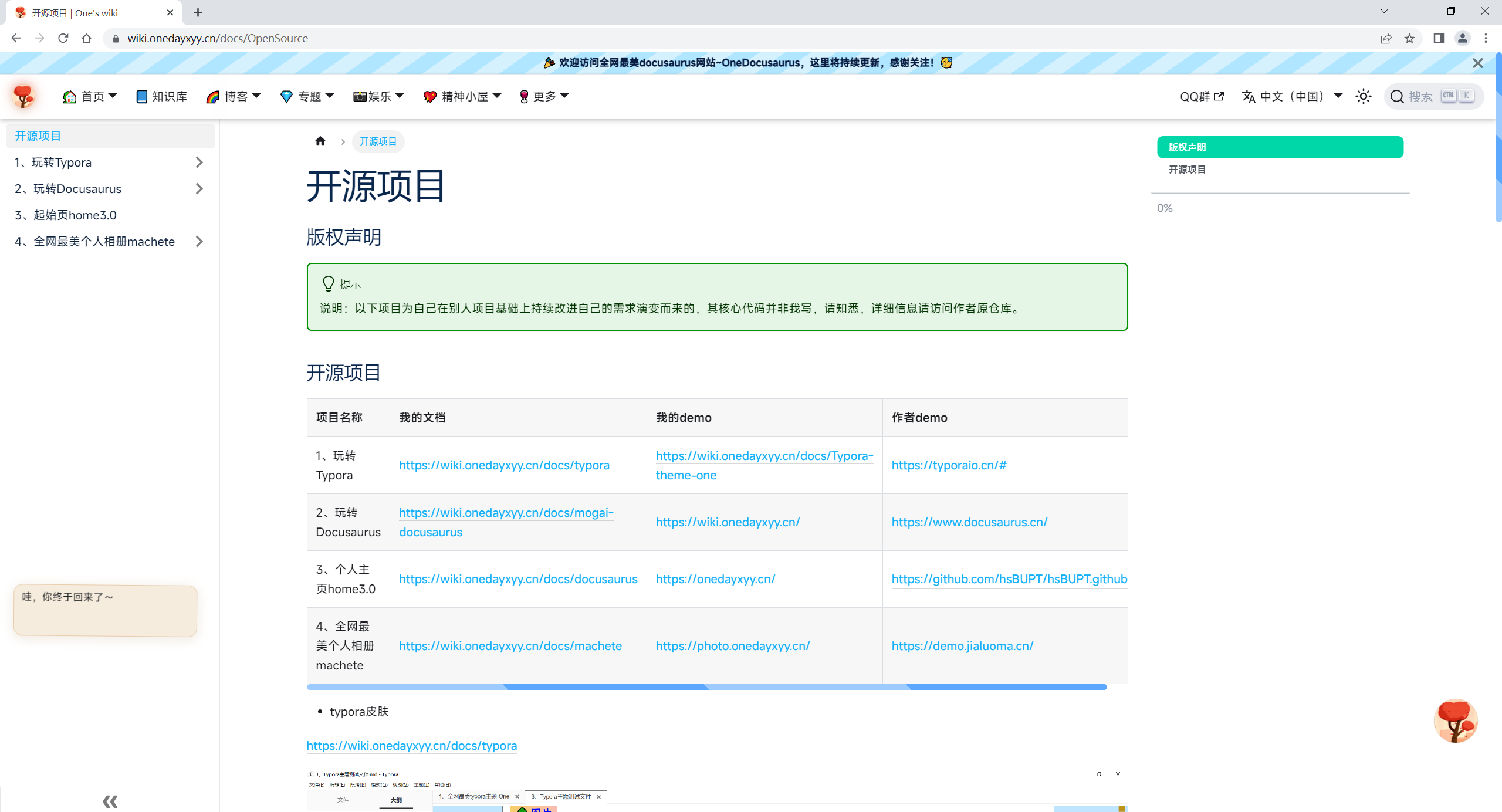
- typora皮肤
https://wiki.onedayxyy.cn/docs/typora
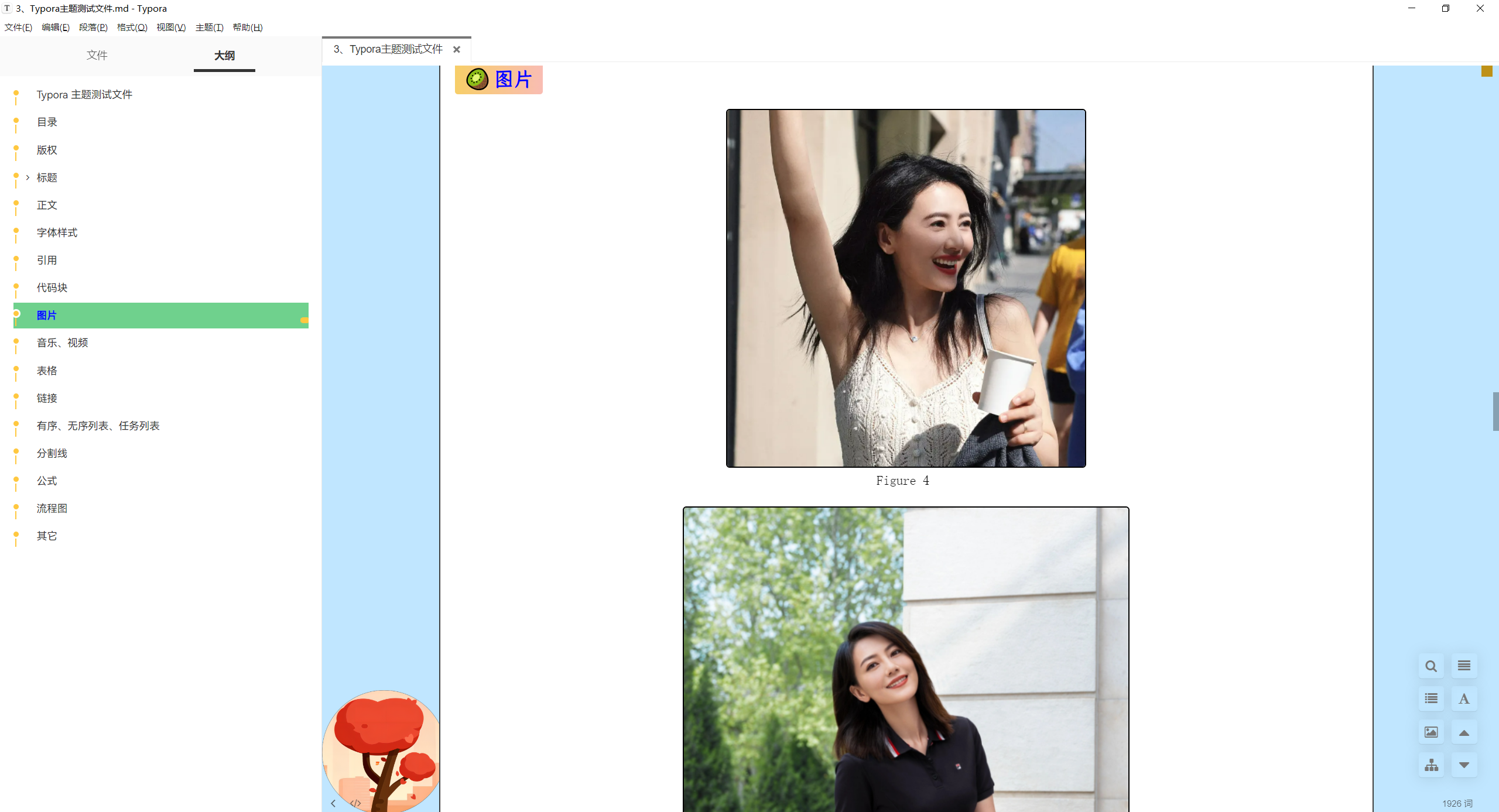
- 起始页

- 知识库/博客

- 个人相册
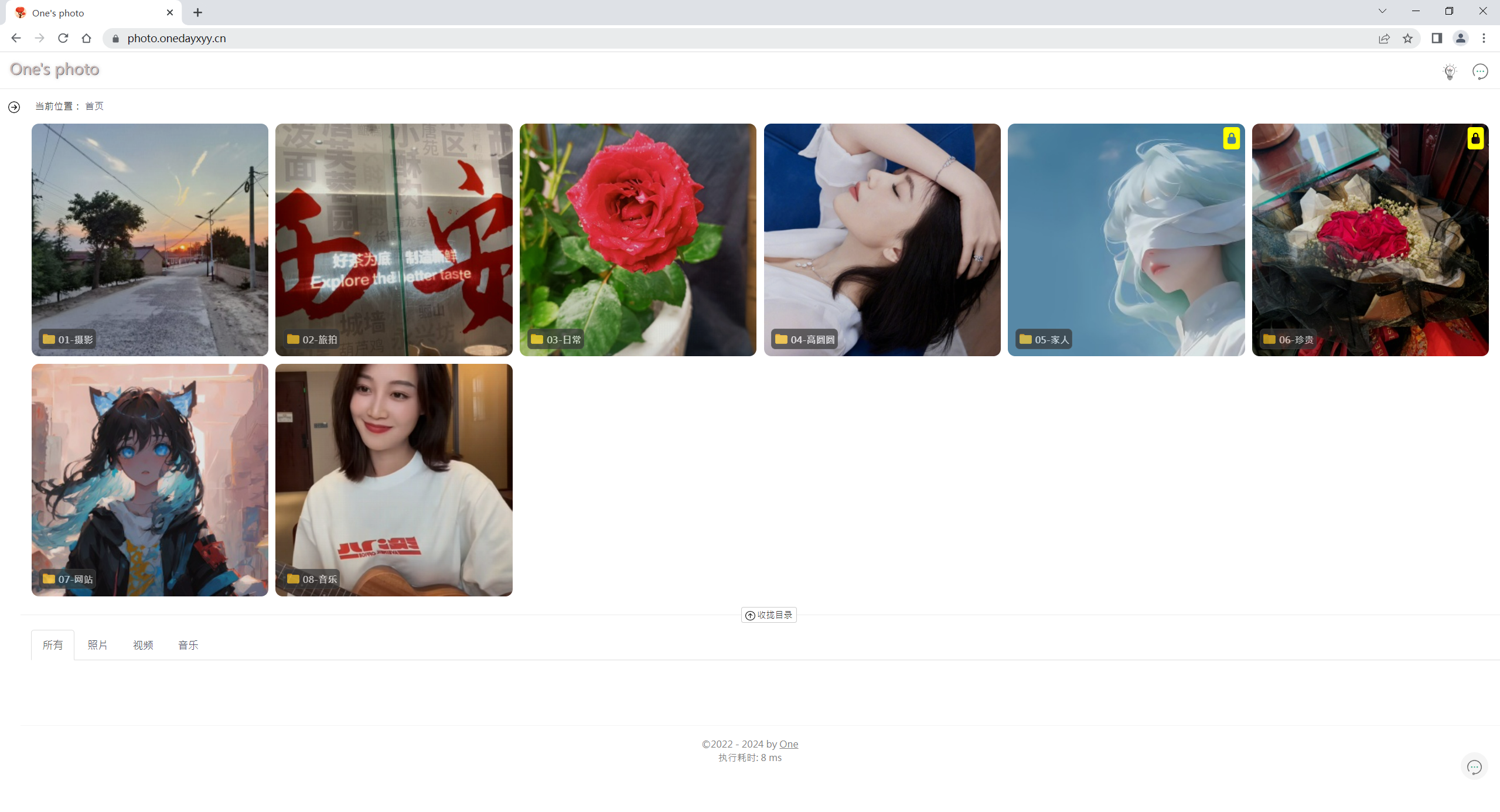
最后
好了,关于本次就到这里了,感谢大家阅读,最后祝大家生活快乐,每天都过的有意义哦,我们下期见!
